Команден ред - полезен и практичен инструмент, който ви позволява да стартирате приложения под DOS. Добре е да го използвате в случай на аварии, система за настройка. Тя минава през "Start", където можете да го намерите в стандартната програма папка. И също така откри чрез "Run", ако влезе в ПМС линия.

Как да започнете работния плот с помощта на командния ред.
С помощта на тази програма е много полезно, когато не разполагате с работния плот е заредена. Обикновено причината за проблема става зловреден софтуер чрез модифициране на системния регистър. По-долу е обяснено как да започне работния плот чрез командния ред, за да се свърже дистанционно от друго устройство.
По време на процеса на стартиране площ отговорен explorer.exe по делото. Понякога, когато има повреда причинени от токови удари, прекъсване на електрозахранването или по други причини, интерфейсът е разбита, а след това следващия път, когато включите възникне неизправност.
Възстановяване на работоспособността, възобновяване на нормалния процес на потока, което е командния ред.
Изпълнение на командния ред
Стартирайте тази програма трябва да бъде със сигурност администратор. Това се извършва чрез натискане на Win + W, в полето за търсене въведете "команден ред". След това кликнете върху юана бутон върху иконата на програма, която се появява, когато търсите, да мине покрай теб надпис "Изпълнявай като администратор".
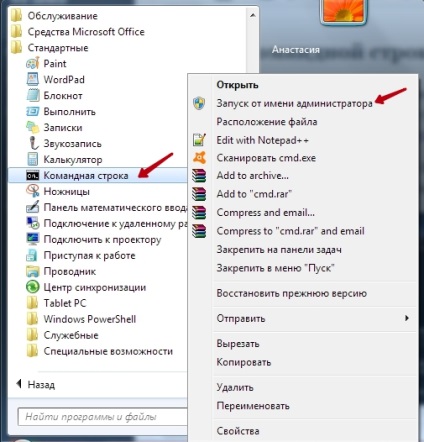
И можете да се разхождате по пътя на "Старт" - "Всички програми" - "Системни инструменти", там също щракнете RMB на помощната програма икона, като го извикате след като администратор.
Като се започне възстановяване на работния плот
В конзолата предписва explorer.exe. Ще започне стартирането на този процес, в края видите работния плот с икони.
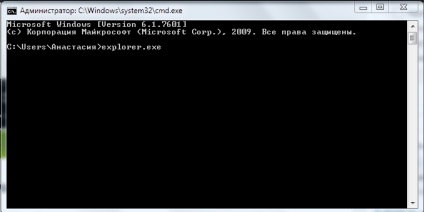
Ако Windows все още се зарежда само черен екран, а след това, explorer.exe файл е повреден, променен или дори изтрита вирус - да се предприемат мерки за възстановяване.
Стартирайте компютъра в безопасен режим е необходимо. след това включете rstrui.exe процес. За да започне да функционира полезност възстановяване, който ви позволява да изберете точка намаление на цените, върнете устройството на държавата, първата, в датата на създаване на тази точка.
ВАЖНО. Това ще се възстанови, възстановяване на държавата, като в момента, предшестващ промяната на explorer.exe.
Свързване отдалечен достъп
Чрез конзолата, можете да се свържете с отдалечен достъп до работния плот. Това се прави, за да може да се контролира чрез система на друг носител на друго устройство като източник компютърът не може да се стартира. Това се прави по следния начин:
Позволете на връзката, като пишете до конзолата:
рег добавите «HKLM \ SYSTEM \ CurrentControlSet \ Control \ Terminal Server» / обем fDenyTSConnections / т REG_DWORD / г 0 / F
Започнете нетната старт Termservice.
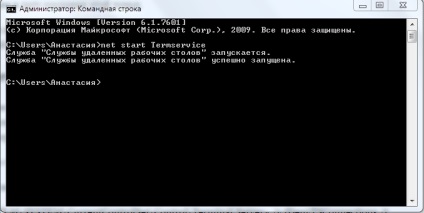
Остави настройките на защитната стена:
Netsh advfirewall защитна стена, добавете име правило = «позволяват RemoteDesktop» реж = по протокол TCP = localport = 3389 = действие позволи
Като се започне от отдалечено устройство
Ако е необходимо да се изпълнява чрез отдалечен достъп до работния плот, в командния ред, който се намира на отдалечено устройство, изпълнете следните стъпки. Изтегляне, инсталиране на софтуер PsTools.
Започнете командния ред се промени, за да PsTools на директориите. Предписват стартирате командния ред на дистанционното устройство:
Търсейки \\ Imya_kompyutera_udalennogo_kompyutera -u домейн \ потребителски -p ПМС парола
Позволете ми да се свържете с отдалечената маса, за която Вие трябва да напишете:
рег добавите «HKLM \ SYSTEM \ CurrentControlSet \ Control \ Terminal Server» / обем fDenyTSConnections / т REG_DWORD / г 0 / F
Внимателно включват тогава вашият екип ще бъде в състояние да се спести време, пари, отдалечено свързване на устройството, чрез извършване на необходимите действия по него или да го върне на работното състояние на вашето устройство. По принцип, както можете да видите, функциите са полезни, но те могат да се научат дори неопитен потребител.
Свързани статии
